Mettiti a tuo agio con i tuoi figli che utilizzano i dispositivi con questi rigorosi controlli parentali.
Oggigiorno è impossibile tenere i bambini lontani dai dispositivi. Ma sia che stiano prendendo in prestito il tuo telefono, utilizzando un iPad di famiglia o abbiano accesso al proprio dispositivo, i pericoli di consentire loro di avere accesso illimitato sono troppi. Dopotutto, Internet potrebbe essere un serbatoio di cose buone, ma non mancano nemmeno i contenuti inappropriati.
Ma quando usi un iPhone o un iPad, puoi mettere a tacere queste preoccupazioni. Apple ti consente di impostare il filtro famiglia su questi dispositivi. Ci sono molti controlli parentali tra cui scegliere in modo da poterli personalizzare nel modo più adatto a te e a tuo figlio. E con queste restrizioni in atto, non devi mai preoccuparti nemmeno un pizzico che i tuoi figli vedano o sentano qualcosa che non dovrebbero. Il tuo dispositivo farà tutto il possibile al tuo posto.
Configurazione del controllo genitori
Sia che tu voglia configurare il Controllo genitori sul tuo dispositivo o su quello di tuo figlio, Apple ha disposizioni per entrambi. Apri le impostazioni del tuo iPhone o iPad e vai a”Screen Time”.

Quando configuri Screen Time per la prima volta, Apple chiede se si tratta del tuo dispositivo o di tuo figlio. Se è il telefono di tuo figlio, selezionalo e puoi impostare un”codice di accesso genitore”per il dispositivo. Tuo figlio non sarà in grado di modificare le impostazioni del tempo di utilizzo senza questo passcode. Altrimenti, seleziona”Questo è il mio iPhone”e procedi.
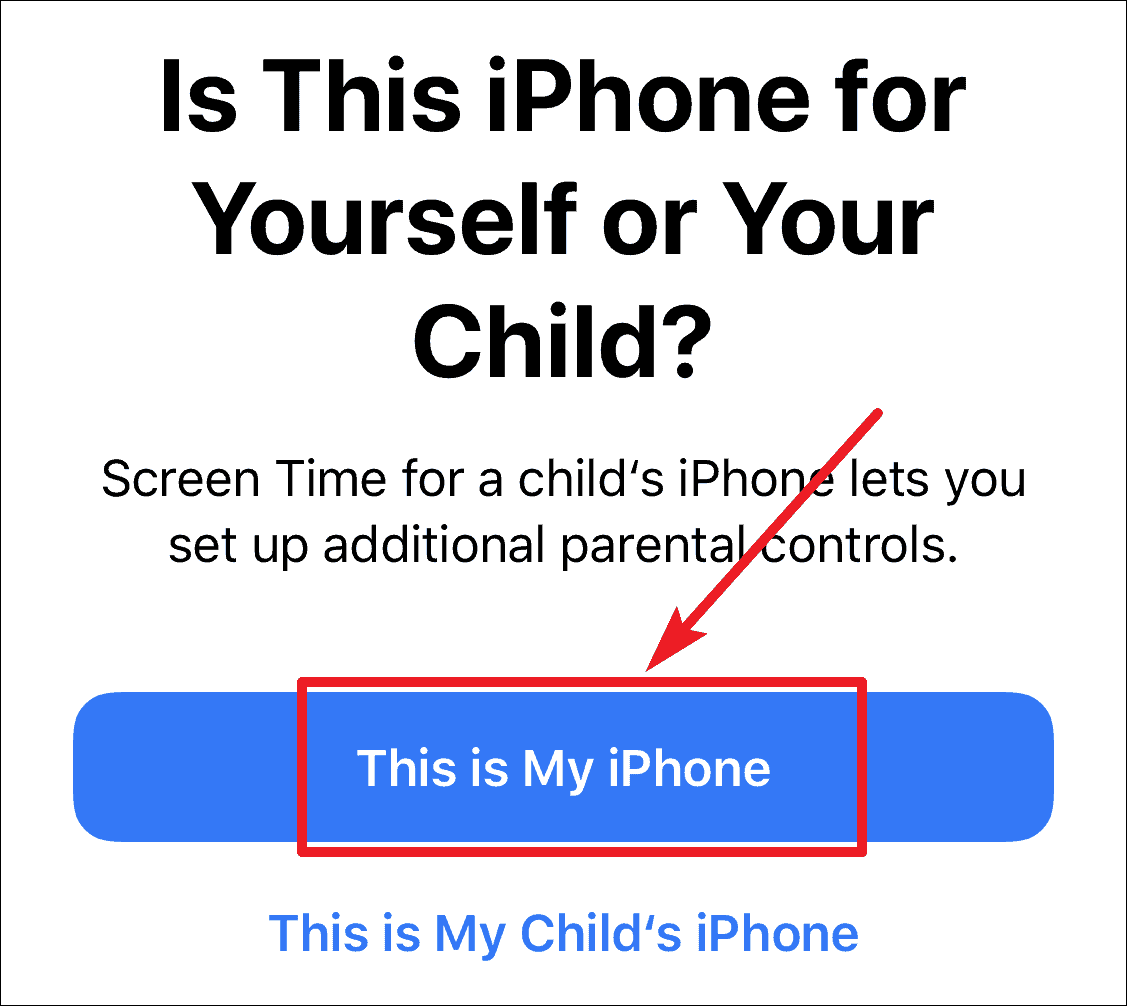
L’unica differenza tra i due è che l’applicazione di un passcode è una scelta se si tratta del tuo telefono, altrimenti è obbligatorio. La configurazione di tutte le altre impostazioni per le limitazioni dei genitori sarebbe la stessa. Se Screen Time è già impostato sul tuo dispositivo, salterà questi passaggi.
Tocca”Usa passcode tempo di utilizzo”per creare un passcode sul tuo dispositivo in modo che nessun altro possa modificare le impostazioni del tempo di utilizzo che configurerai nei passaggi successivi. Il passcode Screen Time è necessario anche per estendere i limiti di tempo per le app quando scadono. Crea un codice di accesso diverso da quello che utilizzi per bloccare il dispositivo.

Dopo aver impostato un passcode, potrebbe esserti chiesto di inserire l’ID Apple e la password. Inseriscilo. Puoi usarli per reimpostare il passcode dello schermo nel caso lo dimentichi.
Ora, tocca”Restrizioni sui contenuti e sulla privacy”.

Attiva il relativo pulsante.

Ora vedrai molte opzioni in Restrizioni sui contenuti e sulla privacy che puoi configurare. Non c’è bisogno di lasciarsi sopraffare. Quando si tratta di impostare il controllo genitori, devi solo armeggiarne alcuni.
Scegli le app da consentire
Con le limitazioni per i genitori su iPhone e iPad, puoi scegliere le app e le funzioni integrate che desideri consentire. La disattivazione di un’app non la eliminerà dal tuo dispositivo, ma la nasconderà solo fino a quando non deciderai di consentirla di nuovo.
Nella schermata Restrizioni su contenuti e privacy, tocca”App consentite”.

Verrà visualizzato l’elenco delle app e delle funzioni integrate a cui puoi limitare l’accesso. Disattiva l’interruttore per le app che desideri.

L’app sarà completamente nascosta dal tuo dispositivo, non solo dalla schermata principale. Anche la ricerca Spotlight non lo mostrerà finché non lo consenti di nuovo.
Prevenire i contenuti espliciti e decidere le classificazioni dei contenuti
Puoi impedire la visualizzazione di contenuti espliciti o impedire completamente la visualizzazione di alcuni contenuti come i video musicali. Vai a Restrizioni sui contenuti e sulla privacy da Screen Time e tocca”Restrizioni sui contenuti”.

Qui puoi scegliere il contenuto che desideri consentire dallo store di iTunes e anche le valutazioni. Le classificazioni per i diversi titoli vengono applicate in base alla regione selezionata. È possibile modificare la regione preferita e selezionare il paese per il quale si desidera applicare le classificazioni a tutti i contenuti dello store. Altri tipi di contenuto per cui è possibile scegliere le classificazioni includono musica, podcast, video musicali, profili musicali, film, programmi TV, film, libri e app. Seleziona ciascuna opzione, quindi seleziona l’impostazione preferita per ciascuna.

Limita i contenuti web
iOS e iPadOS possono filtrare e limitare automaticamente i contenuti per adulti in Safari e altre app quando l’impostazione è attiva. È inoltre possibile limitare il contenuto Web in modo tale da rendere disponibili solo i siti che si desidera consentire.
Dalla schermata Restrizioni sui contenuti, scorri verso il basso e tocca”Contenuto web”.

Verranno visualizzate le opzioni per limitare il contenuto web. per impostazione predefinita, verrà scelto”Accesso illimitato”. Puoi scegliere di”Limitare i siti web per adulti”o selezionare”Solo siti web consentiti”.

Con la prima opzione, il tuo dispositivo limiterà automaticamente l’accesso a molti siti web per adulti. Tuttavia, puoi aggiungere altri siti web che desideri limitare o consentire nelle opzioni”Consenti sempre”e”Non consentire mai”.

Con l’opzione”Solo siti Web consentiti”, è disponibile un elenco preapprovato di siti Web da cui è possibile aggiungere o eliminare siti Web. Questa opzione è ottima quando permetti a bambini molto piccoli di utilizzare il dispositivo. Tocca”Aggiungi sito web”per aggiungere un sito all’elenco.

Per rimuovere un sito, scorri verso sinistra sul sito e quindi tocca il pulsante”Elimina”.

Limita Game Center
L’intrattenimento e i giochi sono una parte fondamentale di ciò per cui i bambini usano i dispositivi. Puoi anche limitare le funzionalità di Game Center come la messaggistica privata, giocare con estranei, ecc., Sia sul tuo iPhone che sull’iPad. Apri la schermata Restrizioni contenuto e scorri fino in fondo. Lì troverai le opzioni per limitare l’accesso a Game Center.

Puoi consentire ai bambini di giocare partite multigiocatore solo con gli amici, con tutti o con nessuno. Altre funzionalità che puoi limitare includono l’aggiunta di amici, la registrazione dello schermo, il multiplayer nelle vicinanze, la messaggistica privata, le modifiche alla privacy del profilo e le modifiche di avatar e nickname. Ogni impostazione può essere consentita o non consentita. Tocca la funzione che desideri limitare e seleziona l’opzione preferita per essa.
Le restrizioni sui contenuti e sulla privacy contengono anche altre impostazioni che puoi modificare che non sono correlate al controllo dei contenuti che i tuoi figli vedono. Un’impostazione così utile per le volte in cui i bambini usano il dispositivo deve essere l’opzione disattiva completamente gli acquisti su iTunes e App Store.
Con questi vari controlli parentali in atto, puoi essere completamente spensierato quando i bambini usano i dispositivi.